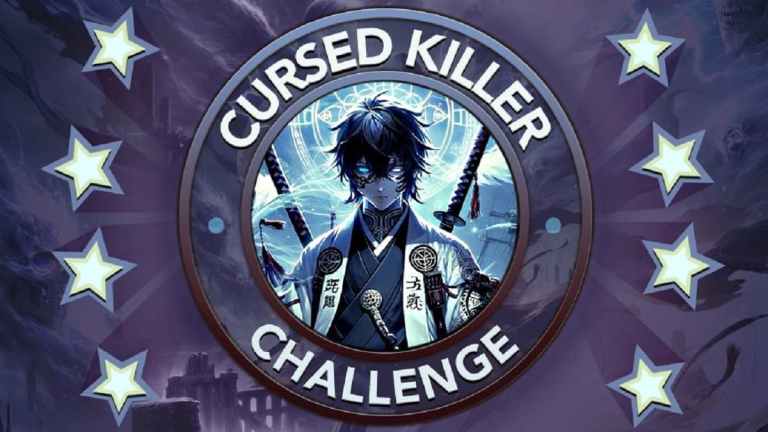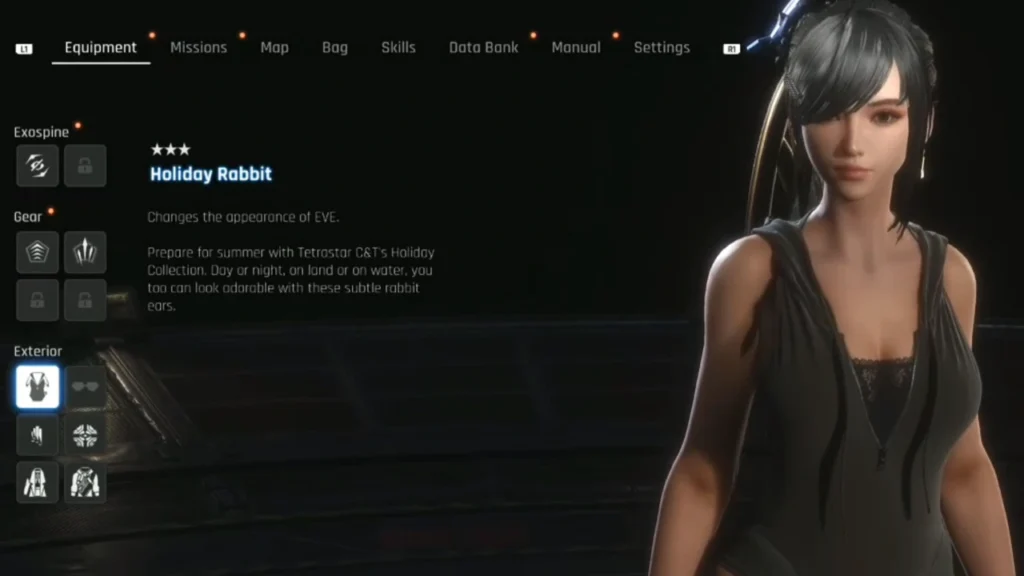La función de aceleración del mouse determina qué tan lejos viaja el puntero del mouse en función de la velocidad y la distancia a la que mueve el mouse. La distancia que recorre el puntero del mouse es directamente proporcional a la velocidad a la que mueve el mouse. Por lo tanto, cuanto más rápido mueva el mouse, mayor será la distancia que recorrerá el puntero en la pantalla. La función está disponible en todas las versiones más recientes de Windows, incluidos Windows 10 y 11.
Sin embargo, puede deshabilitar la aceleración del mouse en su PC si no lo desea.
Cuando la función está inactiva, el puntero del mouse en pantalla viaja la misma distancia independientemente de su velocidad de movimiento. Esto quiere decir que dependerá de qué tan lejos muevas el mouse sin tener en cuenta qué tan rápido lo muevas.
La aceleración del mouse se puede desactivar desde la configuración del mouse en su PC con Windows. macOS también ofrece la función de desactivación y, al igual que Windows, puede desactivar la aceleración del mouse a través de la configuración del sistema o del terminal.
Dos formas de deshabilitar la aceleración del mouse en Windows 11
Método 1: deshabilite la aceleración del mouse a través de la configuración de Windows
Los siguientes pasos le indicarán la forma más fácil de deshabilitar la aceleración del mouse en su PC con Windows 11:
Vaya a Configuración de Windows y abra la opción Bluetooth y dispositivos en la barra lateral izquierda.
Desplácese hacia abajo y haga clic en Ratón para cambiar la configuración.
En la configuración del mouse, haga clic en las opciones de Configuración adicional del mouse.
Aparecerá una ventana emergente; Vaya a la pestaña Opciones del puntero en la parte superior y desmarque la casilla "Mejorar la precisión del puntero". '
La aceleración del mouse se desactivará en su PC con Windows.
Método 2: apague el mouse a través del Panel de control (para un mouse específico)
Vaya al Panel de control de su computadora con Windows 11 buscando "control" en la barra de búsqueda de Windows. A continuación, seleccione Panel de control de los resultados.
Cuando se abra el Panel de control, verá la vista "Iconos". Aquí, seleccione la opción Dispositivos e impresoras.
Ahora haga clic con el botón derecho del mouse y elija Configuración del mouse.
Aparecerá una ventana emergente de Propiedades del mouse. Desplácese hacia abajo hasta Opciones del puntero y desmarque la opción Mejorar la precisión del puntero. Finalmente, haga clic en Aplicar y el dispositivo guardará sus cambios.